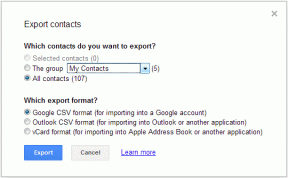Eski Tarayıcı Gibi Android'de Chrome'da Pasta Kontrolleri Alın
Çeşitli / / November 29, 2021
farkında mısın bilmiyorum, ancak Chrome, Android'in varsayılan tarayıcısı yapılmadan önce Jellybean'de eskiden bir Hepimizin sevdiği Android tarayıcı. En iyi bölüm, tarayıcıda Pasta denetimlerini etkinleştirebileceğiniz ve en yaygın eylemleri gerçekleştirmek için kaydırma hareketlerini kullanabileceğiniz Labs altındaki gizli bir özellikti. Ancak kısa süre sonra Chrome devraldı ve Pasta Kontrolleri yalnızca eski güzel günlerin anılarında kaldı.

Şimdi Android'deki Chrome'un kötü bir tarayıcı olduğunu söylemiyorum. Adil olmak gerekirse, oldukça şaşırtıcı. Ama Android'imde gezinirken o Pasta Kontrollerini kaçırmadığımı söylersem kendime yalan söylemiş olurum.
Neyse ki, köklü bir Android ile hiçbir şey imkansız değildir ('sadece' bir Android uygulaması kullanarak altı paket abs elde etmeye çalışmadığınız sürece). Bugün size Android tarayıcınızda Pasta Kontrollerini nasıl geri alabileceğinizi göstereceğim.. evet, Chrome'da.
Android için ChromePie
Chrome için Pasta Kontrolleri, Xposed için bir Modül olarak gelir ve ad kullanılarak aranabilir.
ChromePie. Mevcut sürüm 0.2'dir ve kararlı olarak işaretlenmiştir. Diğer Xposed modüllerinde olduğu gibi ChromePie'yi kurun ve etkinleştirdikten sonra cihazı yeniden başlatın. Kontrollerin çalışması için Android'inizi yeniden başlatmanız çok önemlidir.

Yardımcı ipucu: Terime aşina değilseniz ve daha fazlasını öğrenmek istiyorsanız, şuraya gidin: devam etmeden önce Xposed Framework hakkında ayrıntılı makale.
Her şey yerine oturduğunda, uygulama çekmecesinden ChromePie'yi çalıştırın. Uygulama, Pie üzerinde çalışmayı eski stok tarayıcıda olduğundan daha iyi hale getiriyor. Bize Pasta üzerinde tam kontrol sağlıyor ve orada görmek istediğimiz öğeleri tetik alanı ile birlikte ayarlayabiliriz.
Yapılandırılacak ilk şey tetikleme alanı olacaktır. Kenarlardan birini kontrol edebilir veya karar veremiyorsanız her ikisini de kullanabilirsiniz.


Ardından, Pasta Kontrolünde görmek istediğiniz öğeleri ayarlayabilirsiniz. Varsayılan olarak 5 pasta düğmesi vardır, ancak alanı tükenmeden 6 adede kadar ekleyebilirsiniz. Aralarından seçim yapabileceğiniz birçok eylem var; seçmek için herhangi birine dokunmanız yeterlidir. Son olarak, tarayıcıda Pasta menü boyutunu seçebilir ve tüm ayarları kaydedebilirsiniz.


Her şey yerine oturduğunda, Chrome'u başlatın ve kontrolleri getirmek için parmağınızı kenardan kaydırın. Pasta kontrolünü etkinleştirmek için ilk birkaç denemede bunu yavaşça yapın.

Harika İpucu: Cihazınıza yükleyebileceğiniz birçok harika Xposed çerçeve modülü gördük. uygulama yazı tiplerini değiştirme veya sistem başlangıç öğelerini yönetme. Bunlar mutlaka okunmalı.
Hem Chrome'un hem de ChromePie'nin simgeleri benzerdir ve tarayıcıyı uygulama çekmecesinden başlatırken kafanız karışırsa, simgeyi gizleme seçeneği vardır. Ayrıca, sıkı çalışmaları için geliştiriciye bağış yapmayı da düşünebilirsiniz.
Çözüm
ChromePie, Android'e yeniden aşık olmamı sağlayan modüllerden biri. Android üzerinde çalışırken elde ettiğim özgürlük, bir iPhone'unkine yakın bile değil. Pasta kontrollerinin muhteşemliği ile Chrome'da gezinme gücü, tarama deneyimini hızlandırır. Bu yüzden modülü deneyin ve beğenip beğenmediğinizi bana söylemeyi unutmayın.